- foobar2000 wiki: @ hydrogenaudio.org
- From Winamp to Foobar2000: winamp2foobar.blogspot.com
Izvanredan besplatni audio plejer. Podržava većinu korišćenih formata, kao i konvertovanje u i iz većine podržanih formata (više o konvertovanju ovde).
Foobar2000 ima jednostavan interfejs, ali je zato zvuk odličan, uz brojne mogućnosti daljeg poboljšavanja (ili "poboljšavanja"). Moguće je i ripovanje audio diskova (odn. prebacivanje u mp3, wma, itd), a podržane su i prečice preko tastature. Moguće je puštati lokalne audio fajlove, ali i strimovati muziku preko Interneta (npr. slušati besplatne Internet radio stanice).
Postoji i podrška za ujednačavanje zvuka, tzv. ReplayGain. Više o tome pročitajte na Alexxandrovom blogu.
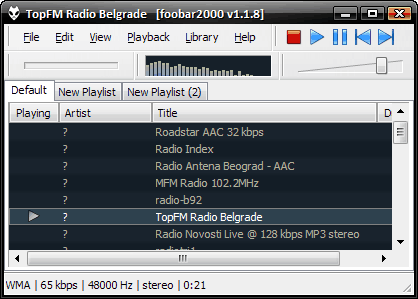
O konvertovanju različitih muzičkih formata pomoću foobar2000
Foobar2000, osim što je odličan plejer raznih muzičkih formata, može da se koristi i kao vrlo brz i moćan konvertor svih formata koje podržava. Ukratko, da bi konverzija bila moguća, potrebno je u folder foobara smestiti odgovarajuće "konvertore".
Primera radi, da bi konverzija u mp3 format bila moguća, potreban je tzv. "Lame"; za konverziju u mp4/m4a format (koji ima sasvim pristojan kvalitet zvuka u veoma malim fajlovima), potreban je Nerov enkoder; za konverziju u Ogg format, treba naći odgovarajući enkoder itd. Ova tri dodatka se nalaze upakovani ovde, radi lakšeg snalaženja.
Ukoliko želite da svoj audio CD konvertujete u izuzetno kvalitetni FLAC format, biće potreban fajl flac.exe, koji se može naći ovde - treba skinuti fajl označen kao FLAC for Windows (command-line tools and Winamp2 plugin only). Foobar može da pušta i APE i APL fajlove - potrebno je skinuti dodatnu komponentu, tzv. Monkey's Audio Decoder (foo_input_monkey.dll ubaciti u folder "Components" u foobarovom folderu, pa restartovati sam foobar2000).
Nakon smeštanja ovih fajlova u folder foobara (obično je to C:\Program Files\foobar2000), konverzija može da počne: desni klik na pesmu u listi, pa izbor opcije "Convert > ..." vodi do prozora u kome se podešavaju parametri konverzije (opcije 3 i 4 nisu mnogo bitne):
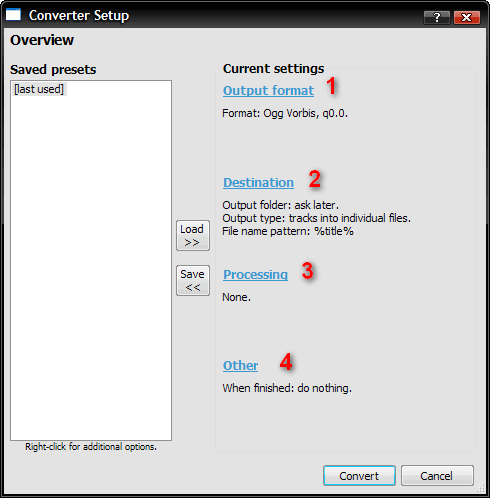
1. "Output format": Izbor željenog formata za konvertovanje (klik na dugme EDIT otvara "fino" podešavanje formata za konverziju)
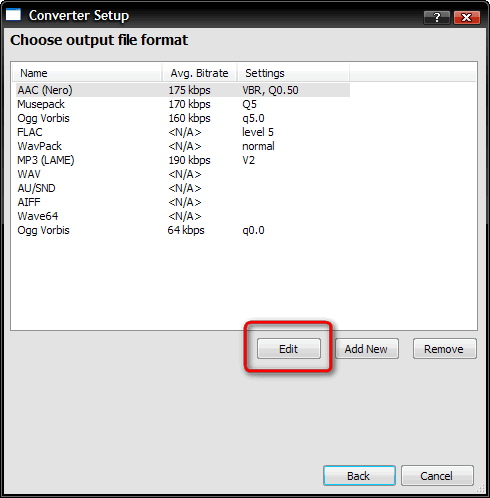
2. "Destination": služi za izbor mesta gde će biti smešteni konvertovani fajlovi, kao i za imenovanje tih fajlova (moja preporuka je da se u polje "Name format" upiše %artist% - %title%, kako bi dobijeni fajl dobio ime oblika Ime Izvođača - Ime Pesme).
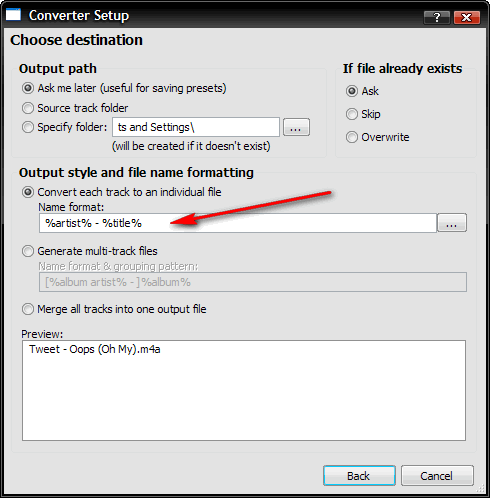
Interesantno je da se na ovaj način mogu snimati i bilo koji zvuci koji dolaze iz foobara, uključujući i Internet radio stanice!
foobar2000 kao radio
Ovde se nalazi M3U fajl sa spiskom mojih omiljenih radio stanica - sve što je potrebno jeste skinuti ovaj fajl, smestiti ga negde (npr. u folder u koji je instaliran foobar2000) i zatim ga otvoriti iz samog foobara (File > Load playlist). Nakon toga sledi uživanje u dobroj, besplatnoj muzici (i ponekoj vesti)!
Naravno, u foobar2000 je moguće dodati nove on-line radio stanice. Proces je jednostavan, a pre svega je potrebno naći link do neke stanice. To može da se uradi tako što će se, na primer, posetiti www.icecast.org, veliki katalog radio strimova (samo potražite link STREAMS na tom sajtu). Kad se nađe zanimljiva stanica, potrebno je kopirati njen link (desni klik na "Play" dugme uz ime te stanice, pa "Copy link location" ili slično, zavisno od brauzera) i zatim taj link pejstovati (nalepiti) u foobar2000: File > Add Location.
Ekstenzije (proširenja) za foobar2000
foobar2000 podržava dodavanje raznovrsnih ekstenzija (tzv. komponente), koje se mogu preuzeti sa zvaničnog sajta: www.foobar2000.org/components.
Jedna od zanimljivih komponenti je Lyric Show Panel 3, komponenta koja omogućava prikaz teksta pesme. Potrebno je samo da se foo_uie_lyrics3.dll ubaci u Components folder foobar-a i da se nakon toga pokrene panel za prikaz teksta trenutne pesme (View > Lyrics Show Panel).
Još jedna korisna ekstenzija je Utilities - ovo proširenje omogućava da se tab sa plejlistom "zaključa", tako da se klikom na neku mp3 pesmu na kompjuteru, ta pesma otvara u novom tabu, a ne u onom u kome se nalazi zaštićena plejlista (Edit > Read-only).
Slični besplatni programi:
- XMPlay
- AIMP
- GOM Audio
- Evil Player
- 1by1
- Boom Audio Player
- yPlay
- Spider Player
- WinAmp
- Juke Media Player

Nema komentara:
Objavi komentar